
- MS Word 基礎
- Word - 首頁
- Word - 開始使用
- Word - 探索視窗
- Word - 後臺檢視
- Word - 輸入文字
- Word - 移動游標
- Word - 儲存文件
- Word - 開啟文件
- Word - 關閉文件
- Word - 上下文幫助
- 編輯文件
- Word - 插入文字
- Word - 選擇文字
- Word - 刪除文字
- Word - 移動文字
- Word - 複製和貼上
- Word - 查詢和替換
- Word - 拼寫檢查
- Word - 放大/縮小
- Word - 特殊符號
- Word - 撤銷更改
- 文字格式化
- Word - 設定文字字型
- Word - 文字修飾
- Word - 更改文字大小寫
- Word - 更改文字顏色
- Word - 文字對齊
- Word - 縮排段落
- Word - 建立專案符號
- Word - 設定行距
- Word - 邊框和底紋
- Word - 設定製表位
- Word - 應用格式
- 使用表格
- Word - 建立表格
- Word - 行和列
- Word - 移動表格
- Word - 調整表格大小
- Word - 合併單元格
- Word - 分割表格
- Word - 分割單元格
- Word - 新增公式
- Word - 邊框和底紋
- 高階操作
- Word - 快速樣式
- Word - 使用模板
- Word - 使用圖形
- Word - 自動更正
- Word - 自動格式化
- Word - 目錄
- Word - 預覽文件
- Word - 列印文件
- Word - 電子郵件文件
- Word - 翻譯文件
- Word - 比較文件
- Word - 文件安全
- Word - 設定水印
- Word 有用資源
- Word - 快速指南
- Word - 有用資源
- Word - 討論
在 Word 2010 中儲存文件
本章將討論如何在 Word 2010 中儲存文件。
儲存新文件
完成新的 Word 文件的輸入後,就該儲存文件了,以免丟失在 Word 文件上完成的工作。以下是儲存已編輯的 Word 文件的步驟:
步驟 1 - 單擊檔案選項卡並選擇另存為選項。
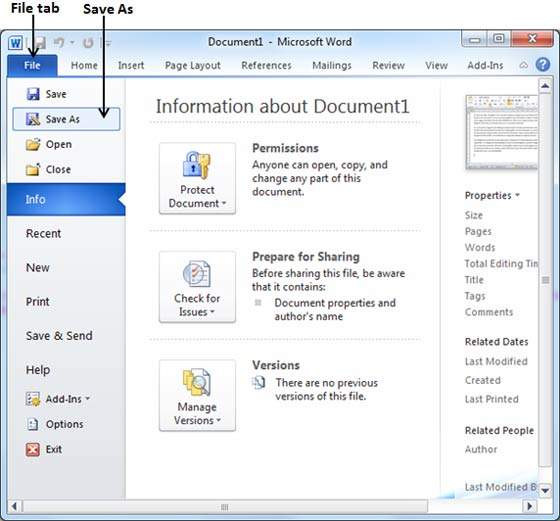
步驟 2 - 選擇要儲存文件的資料夾,輸入要賦予文件的檔名,並選擇另存為選項,預設格式為.docx。
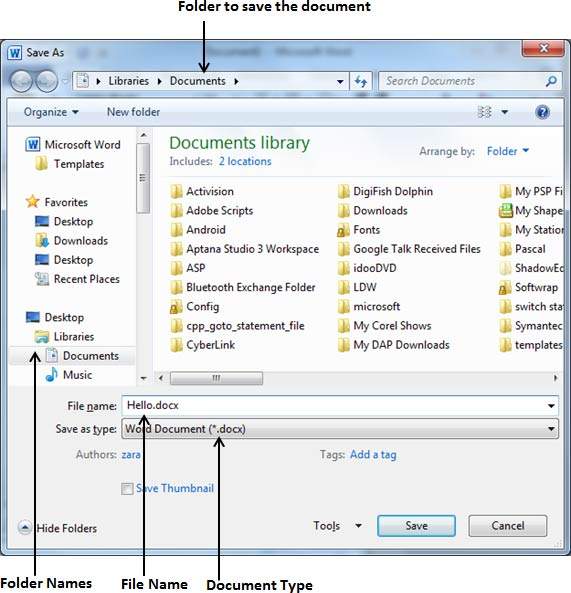
步驟 3 - 最後,單擊儲存按鈕,您的文件將以輸入的名稱儲存在所選資料夾中。
儲存新的更改
可能會有這種情況:您開啟一個現有文件並部分或全部編輯它,或者您可能希望在編輯文件的過程中儲存更改。如果要使用相同的名稱儲存此文件,則可以使用以下任何一個簡單的選項:
只需按Ctrl + S 鍵即可儲存更改。
或者,您可以單擊位於左上角且位於檔案選項卡上方的軟盤圖示。此選項也有助於您儲存更改。
您還可以使用第三種方法儲存更改,即如上截圖所示的儲存選項,該選項位於另存為選項的正上方。
如果您的文件是新的,並且到目前為止從未儲存過,則使用這三個選項中的任何一個,Word 都會顯示一個對話方塊,讓您選擇資料夾並輸入文件名稱,如儲存新文件的情況中所述。
廣告
